STEP1:管理画面へログインし「トップページ」を開きます。
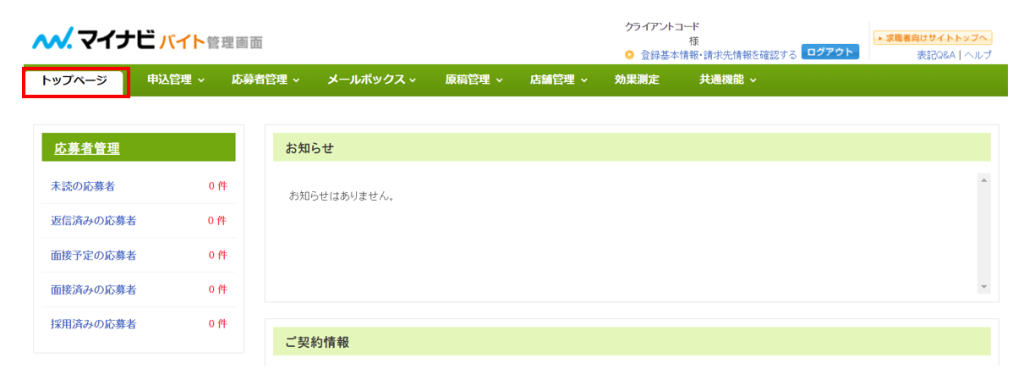
STEP2:「原稿管理」(①)の「掲載枠一覧」(②)をクリックします。
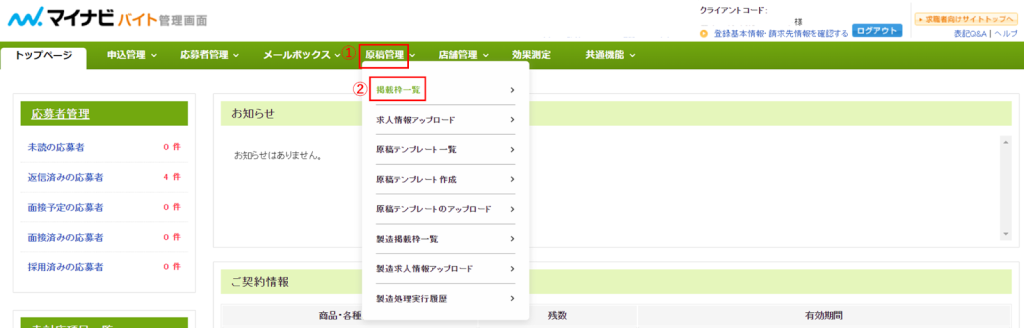
STEP3:お申込みいただいた商品が掲載枠(①)として表示されます。商品名、掲載期間、掲載エリアを
ご確認のうえ、「原稿を作成する」(②)をクリックします。
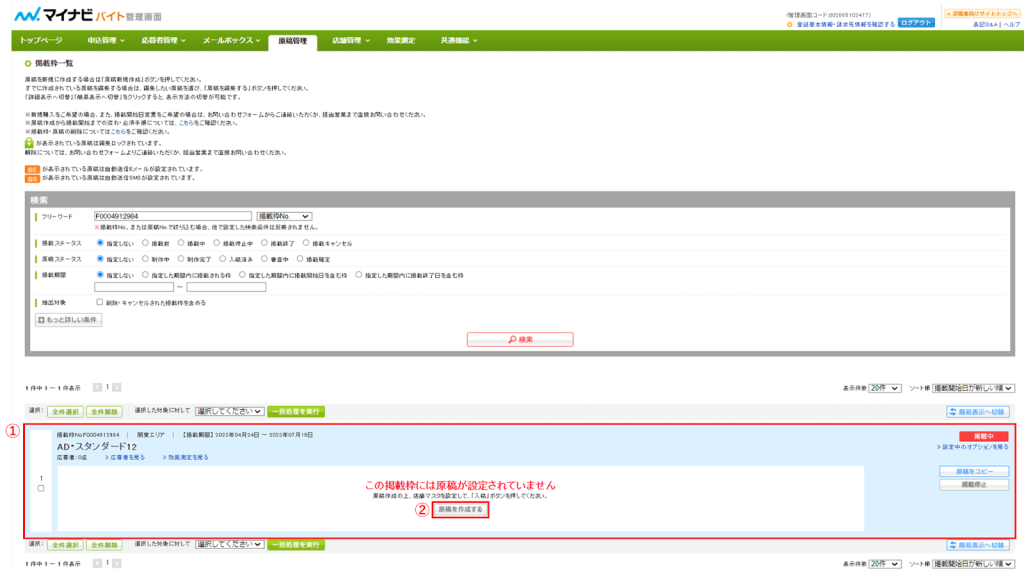
STEP4:「原稿作成」(①)が表示されるため、各項目毎に情報を入力していきます。
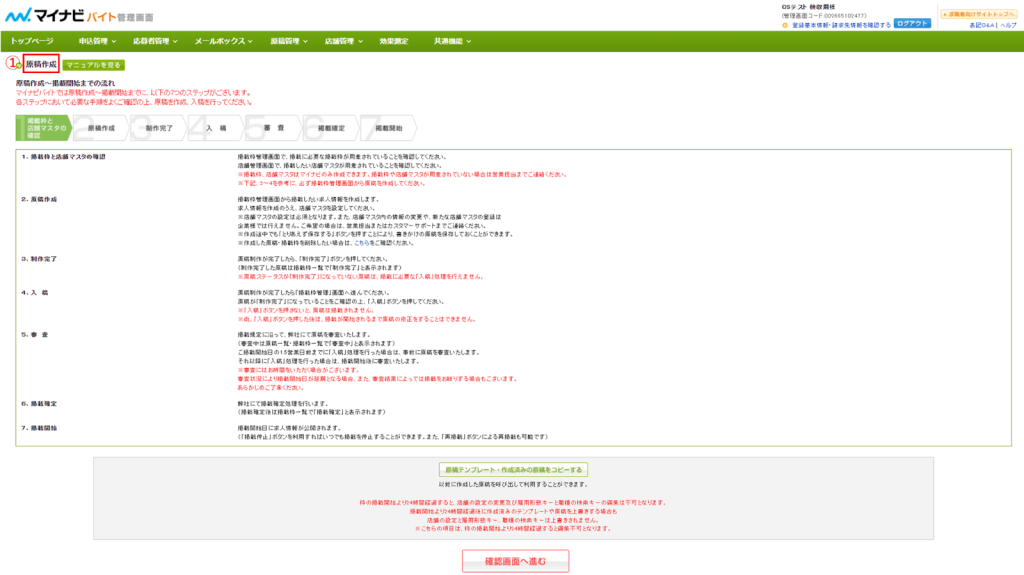
STEP5:「店舗マスタの情報」(①)にて掲載する店舗マスタを設定します「追加」(②)をクリックします。

STEP6:別ウィンドウで「原稿に設定する店舗の選択」(①)が表示されるため、設定する店舗の「選択」(②)をクリックします。ポップアップ(③)が表示されるため、「OK」(④)をクリックします。
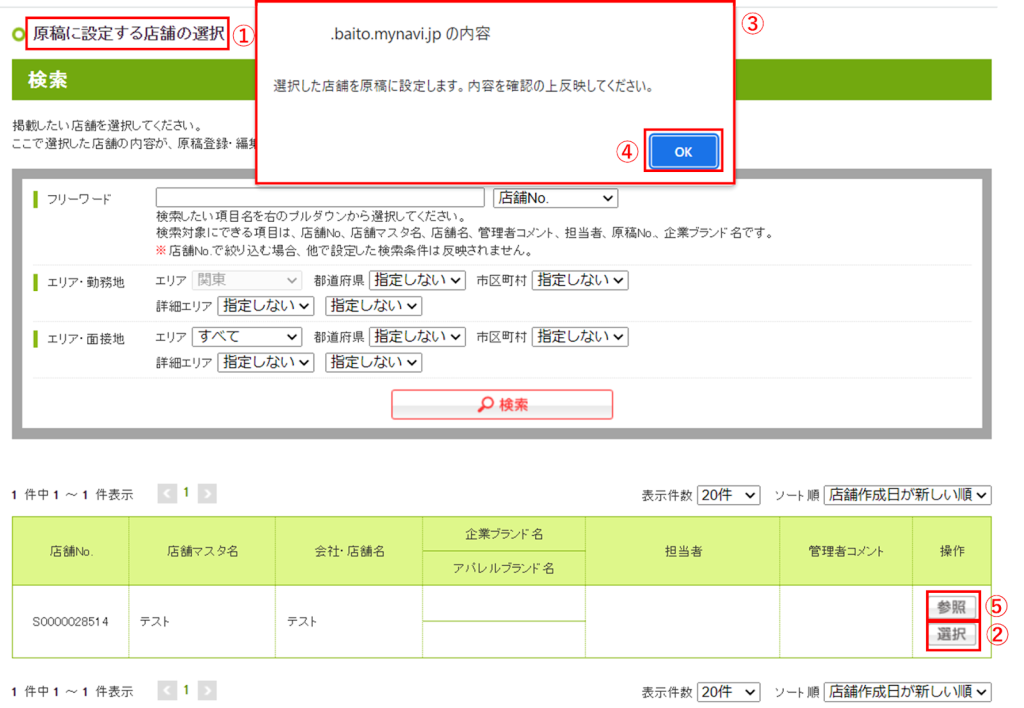
| POINT:設定する店舗マスタの内容を確認したい場合は、「参照」(⑤)をクリックします。 店舗マスタの作成、内容のご修正をご希望の場合は、弊社営業担当または画面右のお問合せボタンよりご連絡ください。 |
STEP7:オリジナル自動送信Eメール、オリジナル自動送信SMSを設定される場合は、
それぞれ「選択」(①)(②)をクリックします。
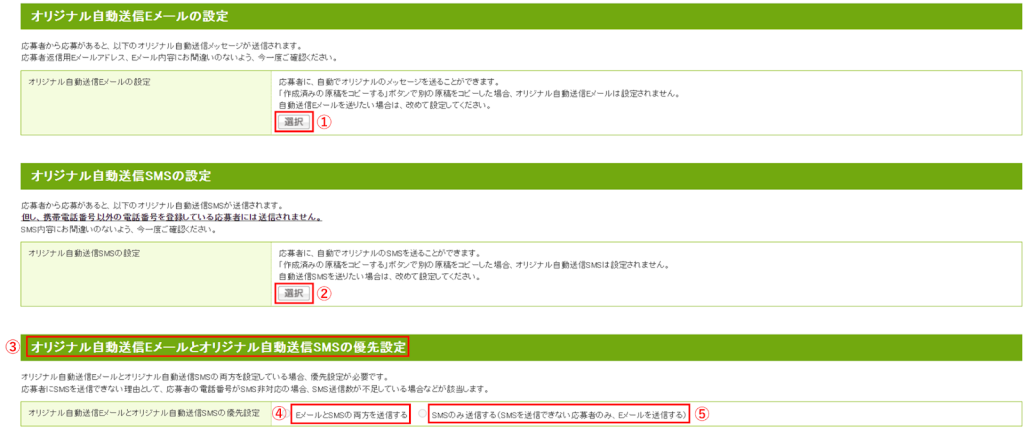
| POINT:オリジナル自動送信Eメール、オリジナル自動送信SMSのどちらも設定する場合、 「オリジナル自動送信Eメールとオリジナル自動送信SMSの優先設定」(③)が必要です。 「EメールとSMSの両方を送信する」(④)か「SMSのみ送信する(SMSを送信できない応募者のみ、 Eメールを送信する)」(⑤)のどちらか該当する方を選択してください。内容をご確認のうえ、どちらかにチェックを入れてください。 |
STEP8:「募集情報」(①)に募集職種名や給与など基本的な求人情報を入力します。
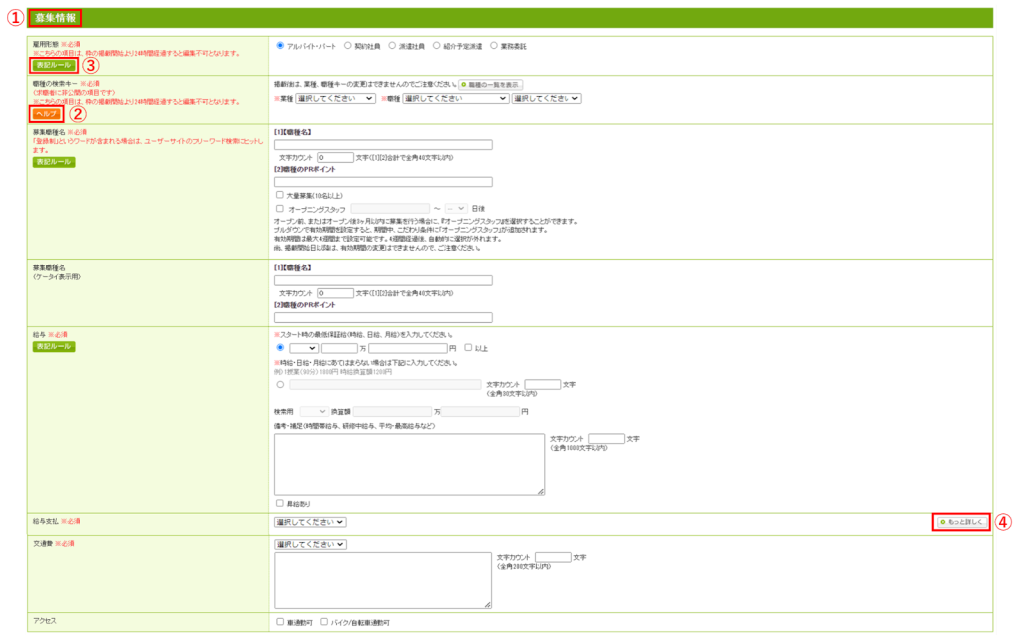
| POINT:入力フォームの各項目に設置されている「ヘルプ」(②)「表記ルール」(③)をクリックすると、項目の解説や記入例、注意点、表記ルールなどが表示されます。 「もっと詳しく」(④)が設置されている項目に関しては、補足情報などを追加で入力することが可能です。クリックして追加入力してください。 |
STEP9:「PR情報」(①)にキャッチコピーやPR本文などを入力します。
画像を掲載する場合は、「画像管理メニューへ」(①)をクリックし、画像を選択してください。
※画像登録方法はコチラ
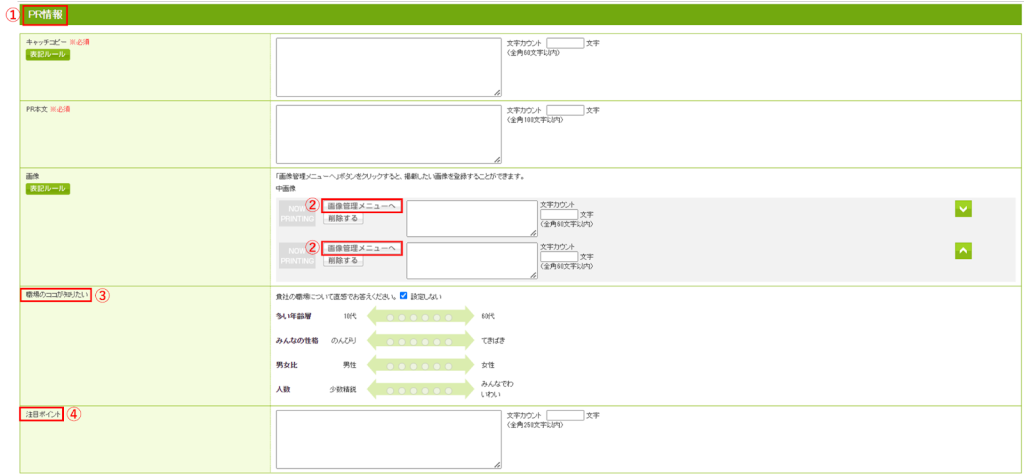
| POINT:プランによって画像の掲載可能枚数、「職場のココが知りたい」(③)、「注目ポイント」(④)の有無は異なります。 |
STEP10:「求人詳細情報」(①)にお仕事内容や勤務期間など具体的な条件を入力します。
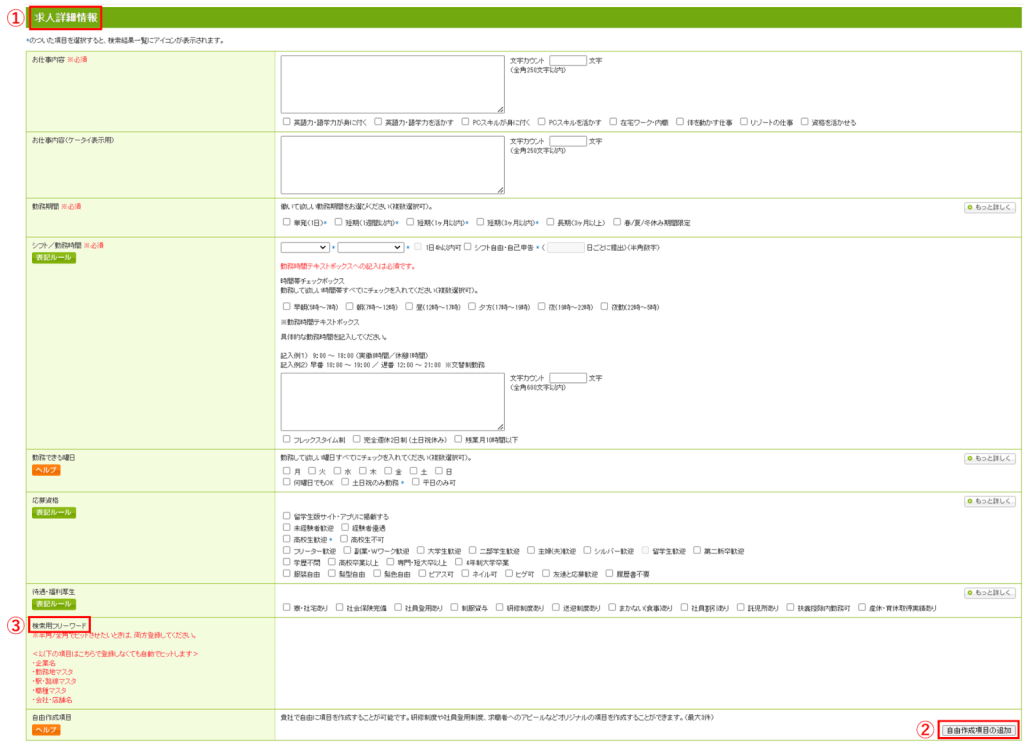
| POINT:「自由作成項目の追加」(②)をクリックすると、自由作成項目欄が開き、項目自体を自由に作成することが可能です。 プランによって自由作成項目欄の有無は異なります。「検索用フリーワード」(③)の設定は企業様では行えないため、営業担当までお伝えください。もし営業担当が不明な場合は、画面右のお問合せボタンよりご連絡ください。 【検索用フリーワードとは】 マイナビバイトでは「エリア」「駅・路線」「職種」「こだわり」の条件検索の他に「フリーワード検索」という機能でアルバイトを探すことができます。 「フリーワード検索」を活用してアルバイトを探す求職者も多く、季節や流行によって検索される内容も異なります。 |

STEP11:「応募情報」(①)にて応募受付方法を設定します。
全ての必須項目の入力が終わったら、「確認画面へ進む」(②)をクリックします。
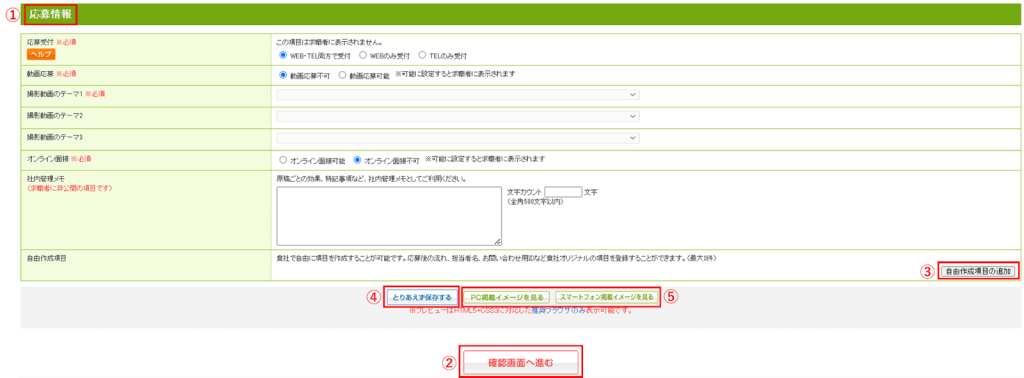
| POINT: ・「自由作成項目の追加」(③)をクリックすると、自由作成項目欄が開き、項目自体を自由に作成することが可能です。プランによって自由作成項目欄の有無は異なります。 ・「とりあえず保存する」(④)をクリックすると、それまでに入力した内容が保存されます。 原稿作成中はいつでも内容を保存することが可能です。原稿作成中、何も操作しない状態で画面を 90分以上放置すると、セキュリティ上の時間制限により入力した内容が消えてしまいますので、こまめに内容を保存してください。 ・「PC掲載イメージを見る」「スマートフォン掲載イメージを見る」(⑤)をクリックすると、 パソコンやスマートフォンでの掲載イメージを確認することが可能です。 |
STEP12:設定内容と原稿内容が表示されるため、ご確認の上「制作完了」(①)をクリックします。

| POINT:必須項目の入力漏れや入力内容に不備がある場合、エラーメッセージが表示され該当する項目が赤く表示されます。エラーのエラーの修正を行った上で、再度進めてください。 |
STEP13:「原稿編集完了」(①)が表示されるため、「掲載枠一覧へ進み、入稿作業を行う」(②)をクリックします。
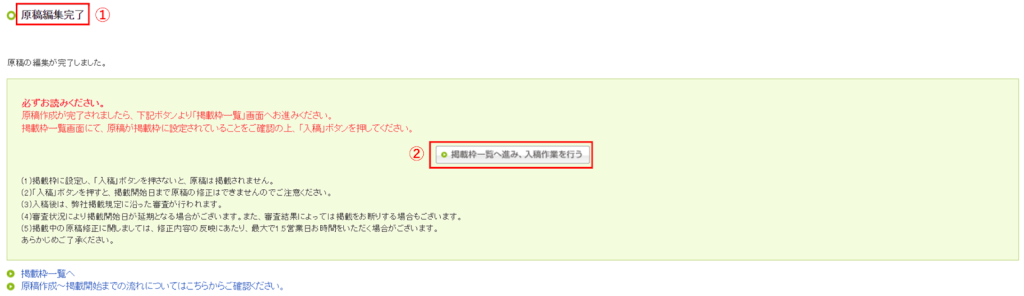
STEP14:作成した原稿の原稿ステータスが「制作完了」(①)になっていることを確認し、「入稿」(②)をクリックします。
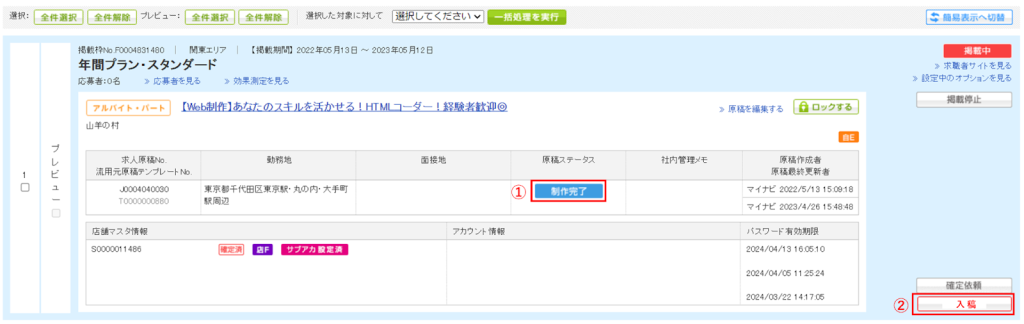
| POINT:入稿後は原稿の掲載が開始されるまで内容を修正することができません。 |
STEP15:入稿した原稿の原稿ステータスが「審査中」(①)であることを確認してください。
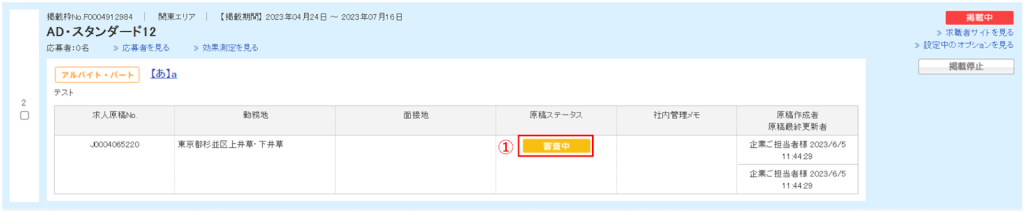
| POINT:掲載が確定したタイミングで表示が「掲載確定」に変わり、設定された掲載開始日を迎えると求人情報が掲載されます。 |
| POINT:企業情報の「事業内容」の 内容の修正をご希望の場合は、営業担当までお伝えください。 もし営業担当が不明な場合は、画面右のお問合せボタンよりご連絡ください。 |
関連キーワード:店舗、店舗マスタ、編集、記号、フリーワード、検索用フリーワード
記事公開日:2023年7月20日 記事更新日:2024年6月12日
